Зачем скачивать видео с YouTube? Возможно, вы захотите посмотреть ролик позже, а доступа к интернету не будет. Возможно, завтра или через час ролик по тем или иным причинам удалят. Мы расскажем, как легко и просто скачать видео с YouTube на смартфон, планшет и компьютер.
Скачивание на компьютер через браузер
Самый простой и быстрый способ скачать видео с YouTube на компьютере — воспользоваться одним из нескольких сотен представленных в интернете онлайн-сервисов. Все они похожи друг на друга, а мы предпочитаем те, что прошли проверку временем.
Один из таких старичков называется SaveFrom.net и предлагает, наверное, самый простой и изящный способ скачивания.
- Откройте в YouTube нужный ролик.
- В адресной строке браузера добавьте буквы ss перед youtube. В результате, например, из адреса вида http://www.youtube.com/watch?v=2R8mAeKRZjs у вас получится http://www.ssyoutube.com/watch?v=2R8mAeKRZjs
- Нажмите Enter, после чего вас автоматически переадресует на сайт сервиса Savefrom.net, а ссылка на ролик уже будет в соответствующем поле.
- Выберите желаемое качество и формат и подтвердите загрузку. Ролик начнёт загружаться на компьютер.
Прочие сервисы для скачивания через браузер
Если по тем или иным причинам вас не устраивает Savefrom.net, то вы можете воспользоваться многочисленными альтернативами, например:
- Getvideo.org
- Videograbby.com
- Tubedld.com
- Getvideolink.com (внимание, есть контент 18+)
Некоторые из них предлагают дополнительные функции наподобие загрузки видео в FullHD и даже 4К-качестве, но общий принцип работы у всех одинаковый:
- Скопировать ссылку на ролик YouTube.
- Вставить ссылку в соответствующее поле на странице сервиса.
- Выбрать параметры загружаемого видео (качество, формат и так далее).
Кнопка «Скачать» прямо в интерфейсе YouTube
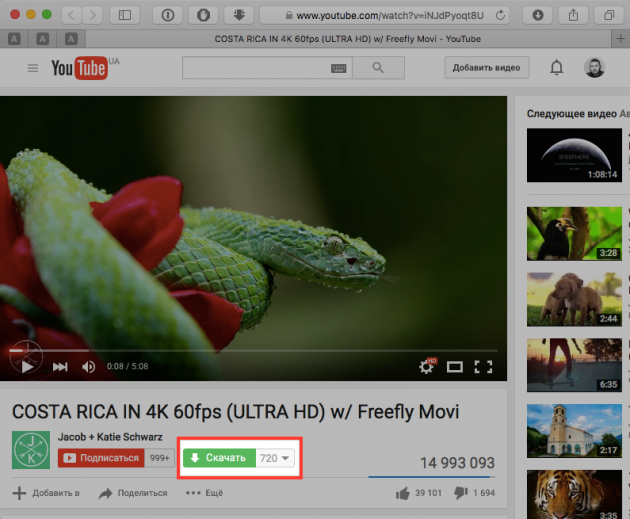
Вы можете добавить кнопку скачивания ролика непосредственно в интерфейс YouTube. Для этого достаточно установить расширение SaveFrom.net для своего браузера. Поддерживаются Google Chrome, Firefox, «Яндекс.Браузер», Opera, Safari, Chromium.
Альтернативы SaveFrom.net для Safari
По количеству расширений для загрузки медиаконтента Safari уступает Chrome и Firefox, но кое-что всё же есть. Мы расскажем о двух плагинах и одном более хитром способе, который позволяет грузить видео YouTube с помощью службы Autmator.
Fastesttube
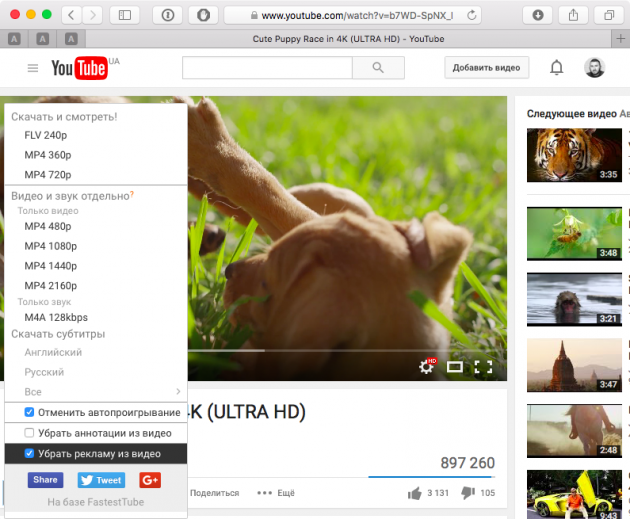
Fastesttube работает аналогичным образом, добавляя кнопку загрузки и позволяя выбирать качество. Однако отличается более широкими возможностями. Помимо загрузки видео, можно выбрать нужные субтитры, если они есть в ролике, убрать рекламу и отключить автовоспроизведение.
ClickToPlugin
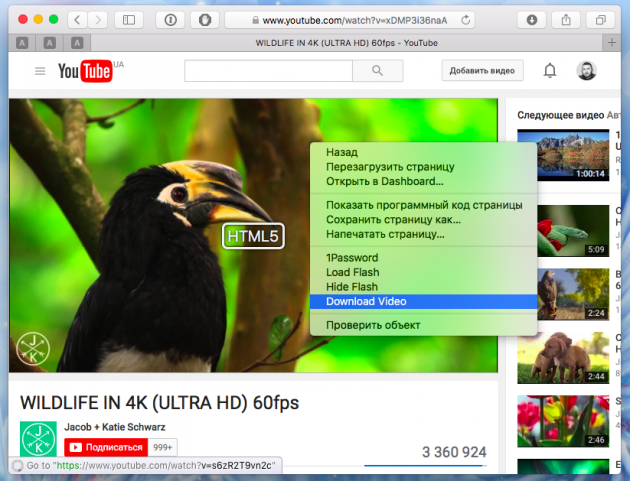
А вот ClickToPlugin не совсем расширение для загрузки. В первую очередь оно направлено на увеличение энергоэффективности, предотвращая воспроизведение видео на страницах и заменяя flash-плеер на html5 там, где это возможно. Функция загрузки является вторичной, но поскольку нам ничто не мешает вызвать контекстное меню кликнув на видео и выбрав «Сохранить как…», то и с загрузкой роликов расширение прекрасно справляется.
Служба Automator
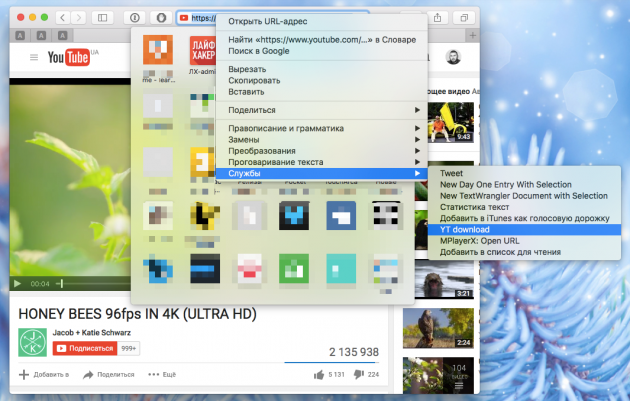
Этот вариант больше подходит опытным пользователям, поскольку для настройки придется пару раз воспользоваться терминалом, хотя, по сути, и здесь нет ничего сложного. Прежде чем начать, убедитесь в системе установлен Python и при необходимости установите его, скачав установщикотсюда.
Далее мы должны скачать и сделать исполняемым скрипт загрузки видео с YouTube, который будем запускать с помощью службы Automator. Для этого поочередно вбиваем в терминал вот эти две команды:
sudo curl https://yt-dl.org/downloads/2015.12.23/youtube-dl -o /usr/local/bin/youtube-dlsudo chmod a+rx /usr/local/bin/youtube-dl
Остается лишь создать соответствующую службу. Итак, открываем Automator, выбираем создание новой службы и перетащив боковой панели действие «Запустить shell-скрипт».
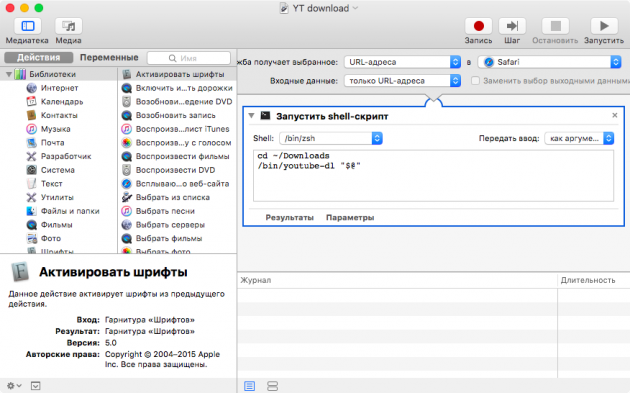
Теперь указываем параметры как на нашем скриншоте, вносим в код скрипта вот эти две строки:
cd ~/Downloads
/bin/youtube-dl "$@"
И сохраняем службу под любым удобным именем, например YT download.
Работает наша новая служба так: на странице с видео выделяем его URL (просто делаем двойной клик в адресной строке), в контекстном меню выбираем «Службы» — «YT download». После этого начнется загрузка видео в текущем качестве. Прогресс отображается в виде крутящейся шестеренки, а после завершения загрузки оно появится в указаной нами папке, то есть «Загрузках».
Скачивание через приложение
4K Video Downloader (Windows, Mac, Ubuntu)
Приложение 4K Video Downloader — это более продвинутая альтернатива традиционному скачиванию через браузер, дающая пользователю гораздо больше возможностей:
- Скачивание плейлистов и каналов целиком.
- Скачивание видео в 1080p и 4K качестве, а также в 3D.
- Расширенные возможности для закачки субтитров.
- Скачивание встроенных YouTube-видео с любых страниц. Скопируйте и вставьте адрес страницы, а программа сама найдет источник для закачки.
ClipGrab (Windows, Mac, Linux)
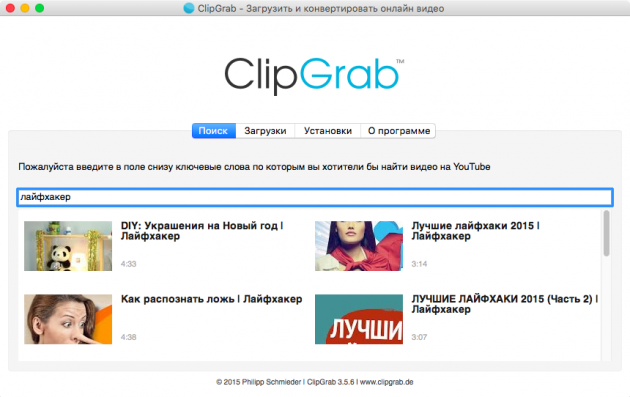
ClipGrab будет настоящий находкой для любителей формата «всё в одном». Здесь есть встроенный поиск по YouTube, автоматическое распознавание ссылок из буфера обмена, обширные настройки и управление загрузками. Все просто и надежно, но с плейлистами, к сожалению, не работает.
Softorino YT Converter (Mac)

Это приложение для тех, кто не любит заморачиваться. Нет, оно позволяет выбирать качество и грузить только аудиодорожки, но основная ее фишка заключается максимально быстрой и простой загрузке видео. Буквально в пару кликов ролик можно скачать и тут же перенести его на iOS-устройство. Подробнее здесь.
Скачивание на Android
Вы могли заметить, что браузерные расширения для скачивания видео с YouTube можно найти в официальных магазинах почти каждого браузера, но только не Google Chrome. Всё потому, что YouTube принадлежит Google, а скачивание видео запрещается пользовательским соглашением. Расширения с подобной функциональностью удаляются из магазина, и это же справедливо для Android-приложений в Google Play.
Получается так, что для скачивания видео с YouTube предпочтительнее искать приложения на стороне. Это опасно, а потому внимательно смотрите на адрес сайта, с которого хотите взять apk-файл. Мы собрали четыре проверенных приложения, которые позволяют скачивать видео с YouTube на смартфоны и планшеты Android и нанесут вреда вашим данным и устройствам. Это официальные страницы проектов. Выбирайте любое из приложений, но только по указанным ниже адресам. Скачивание и установка из других источников — только на ваш страх и риск.
Скачивание на iPhone и iPad
Workflow
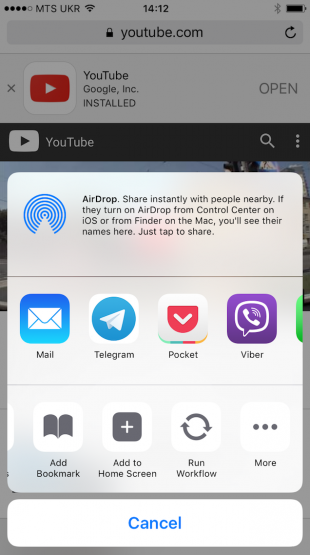
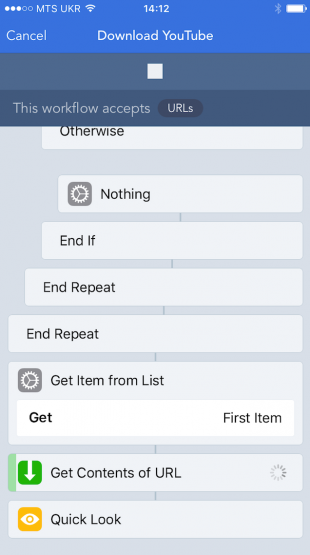
Утилита для автоматизации рутинных действий Workflow позволяет автоматически выполнять многие вещи, в том числе и загружать видео с YouTube. Процесс загрузки довольно прост и сводится к использованию системного расширения, которое вызывается через кнопку «Поделиться». Более подробно об этом, а также о том как загружать медиафайлы с Vimeo, Vine, Instagram и других соцсетей читайте в отдельной статье.
SaveFrom.net + Dropbox
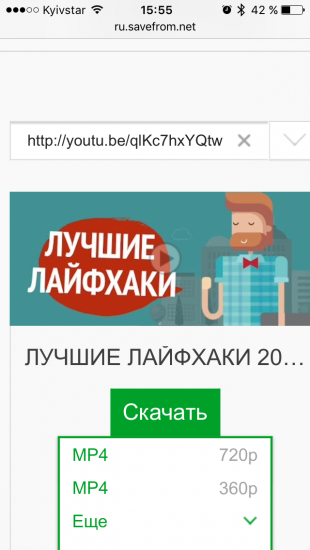
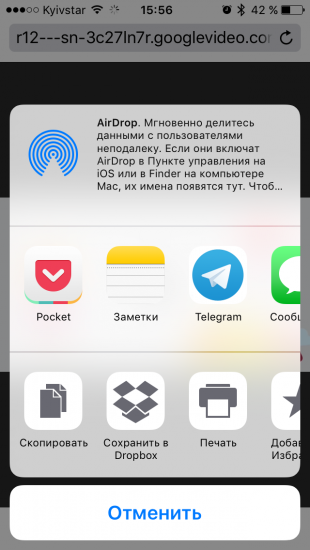
Еще один «обходной путь», которым приходится пользоваться из-за ограничений iOS. С помощью вышеупомянутого сервиса SaveFrom.net мы можем получить прямую ссылку на YouTube-видео, а с помощью расширения Dropbox сохранить его в облачную папку. Принцип следующий.
- Копируем ссылку на видео через стандартную кнопку «Поделиться» в YouTube-плеере (в приложении или браузере неважно).
- Затем открываем SaveFrom.net и вставляем нашу ссылку в поле «Укажи адрес».
- Выбираем качество и в открывшейся новой вкладке жмем «Поделиться», после чего выбираем «Сохранить в Dropbox».
- Остается только выбрать место для сохранения и дождаться завершения загрузки.


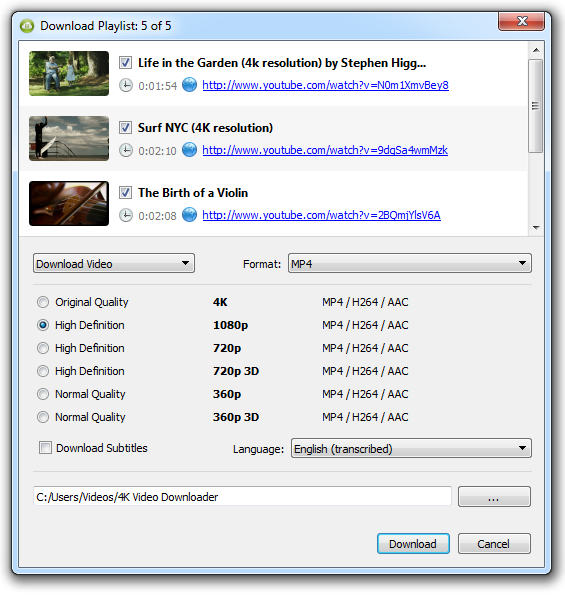
thanks for sharing!
ОтветитьУдалитьthat is a good idea to get youtube videos downloaded vaastuvedam.com
ОтветитьУдалитьVery nice Post sir Thank you for sharing
ОтветитьУдалитьSnapTube
SnapTube Download here